Cómo desactivar los comentarios de WordPress de forma permanente
En algunos de los sitios web que creas, los comentarios son completamente innecesarios. A veces, simplemente no deseas que las personas comenten en tus páginas. Los posts están bien, pero ¿por qué WordPress incluso pensarías que las páginas necesitarían comentarios? Además, algunos comentarios representan un riesgo de seguridad si contienen enlaces sospechosos en los que los visitantes hacen clic sin darse cuenta.
Así que lo mantendremos corto y dulce. ¿Quieres deshacerte de la funcionalidad de comentarios en tu sitio de WordPress? Así es cómo hacerlo.
8 formas de desactivar los comentarios en WordPress
Hay diferentes razones por las que querrías desactivar los comentarios en WordPress y no todas las razones te llevarán a la misma solución. Entonces, ya sea que desees desactivar los comentarios para ciertos posts, desactivar los comentarios en todas las páginas, crear controles más estrictos sobre quién puede comentar o simplemente deshacerte de ese molesto spam de comentarios, hay una solución para ti:
Método 1: Controles de página individual
Debe haber momentos en los que quieras bloquear o permitir comentarios en una página o post específico de tu sitio web. Aquí está cómo hacerlo:
- Navegue hasta la página o post en WordPress que desea actualizar esta configuración para.
- Desplácese hasta la parte inferior de la página hasta que vea una casilla etiquetada «Discusión».
- Si no ve esa casilla, desplácese hacia arriba hasta la parte superior de la página y abra las «Opciones de pantalla» en la esquina superior derecha. Haga clic en «Discusión» y luego desplácese hacia abajo nuevamente.
- Para desactivar los comentarios en esta página, desmarque la casilla «Permitir comentarios». También puede desactivar los trackbacks y pingbacks aquí.
- Guarde los cambios.
Método 2: Desactivar todos los comentarios de futuros posts
Si decide que desea desactivar los comentarios en sus posts, puede establecer un control universal desde la configuración dentro de WordPress:
- En WordPress, vaya a la pestaña Configuración y seleccione «Discusión».
- En la parte superior de esta página, verá una sección llamada «Configuración predeterminada de los artículos».
- Desmarque la opción «Permitir que las personas publiquen comentarios en nuevos artículos» si desea desactivar esta funcionalidad.
- Guarde los cambios.
Método 3: Configurar el cierre automático de las secciones de comentarios
Si ya ha resuelto el problema #2, pero aún desea eliminar los comentarios de los posts anteriores, puede hacerlo a través de la misma configuración de discusión en WordPress:
- En WordPress, vaya a la pestaña Configuración y seleccione «Discusión».
- En la sección «Otras configuraciones de comentarios», marque la opción «Cerrar automáticamente los comentarios en artículos anteriores a [0] días».
- Guarde los cambios.
Método 4: Implementar controles de comentarios más estrictos
Si le gusta algunos de los comentarios que recibes pero deseas tener un mejor control sobre cuáles se publican en tu sitio, también puedes configurar estas restricciones en la configuración de WordPress:
- En WordPress, vaya a la pestaña Configuración y seleccione «Discusión».
- La cantidad de control que coloca sobre cómo se envían, revisan y aprueban los comentarios depende de usted.
- Esta página le permitirá hacer varias cosas, como permitir solo a usuarios registrados enviar un comentario, recibir un correo electrónico cuando se reciba un comentario, requerir la aprobación manual de todos los comentarios, etc.
- Guarde los cambios.
Método 5: Eliminar los trackbacks y pingbacks
Los trackbacks y pingbacks son comentarios que aparecen en tus posts después de que alguien ha enlazado tu contenido en su propio sitio web. Muchos usuarios de WordPress eligen desactivarlos por completo debido a que son en su mayoría spam:
- En WordPress, vaya a la pestaña Configuración y seleccione «Discusión».
- Desmarque la opción «Permitir notificaciones de enlaces desde otros blogs (pingbacks y trackbacks) en nuevos artículos».
- Guarde los cambios.
Método 6: Utilizar el plugin Akismet
El plugin Akismet es uno de los plugins de WordPress más populares y bien revisados disponibles. Filtra todos los comentarios que ingresan a tu sitio, detectando instantáneamente si son spam o no:
No se requiere más acción de tu parte después de instalar y configurar el plugin.
Método 7: Utilizar el plugin Disable Comments
El plugin Disable Comments es el plugin perfecto si deseas desactivar por completo la funcionalidad de comentarios en tu sitio:
No habrá comentarios en las páginas o posts de tu sitio. El plugin también desactiva los campos y secciones de comentarios en el administrador de WordPress para evitar que los usuarios anulen la configuración universal de comentarios.
Método 8: Utilizar el plugin Disable Comments RB
El plugin Disable Comments RB es otra opción para desactivar los comentarios en tu sitio web:
No se requieren habilidades especiales o modificaciones de código. Simplemente instala el plugin y habilita la funcionalidad principal. Puedes configurar los controles de comentarios para las páginas sin afectar tus posts.
Estas son ocho formas sencillas de habilitar, deshabilitar y tener un mejor control de los comentarios en tu sitio de WordPress. Cada sitio de WordPress tiene diferentes necesidades cuando se trata de comentarios, por lo que es importante encontrar la solución adecuada para tus necesidades.
Comments Control: Descargar Gratis en OrangoGPL
Pues sí, descargar Comments Control Plugin gratis en OrangoGPL es factible y abstolutamente dentro de la ley.
De verdad, es conforme a la ley vigente incluso descargar Comments Control cracked, ya que la licencia bajo la que se distribuye es la General Public License, y esta licencia permite al usuario su libre modificación.
Así pues que no hay razón para preocuparte: Si andabas en busca de comprar Comments Control barato o, directamente, descargar Comments Control Plugin nulled para que te salga 100% gratis, en OrangoGPL lo puedes hacer de forma legítima.
Descarga Comments Control GPL: La única salida para emprendedores que estén empezando
Cómo lo llames es irrelevante: Descuentos para Comments Control Plugin, descargar Comments Control Plugin GPL, descargar Comments Control sin licencia o descargar Comments Control nulled.
Es algo 100% conforme a la legalidad y algo necesario para cualquier emprendedor empezando su carrera.
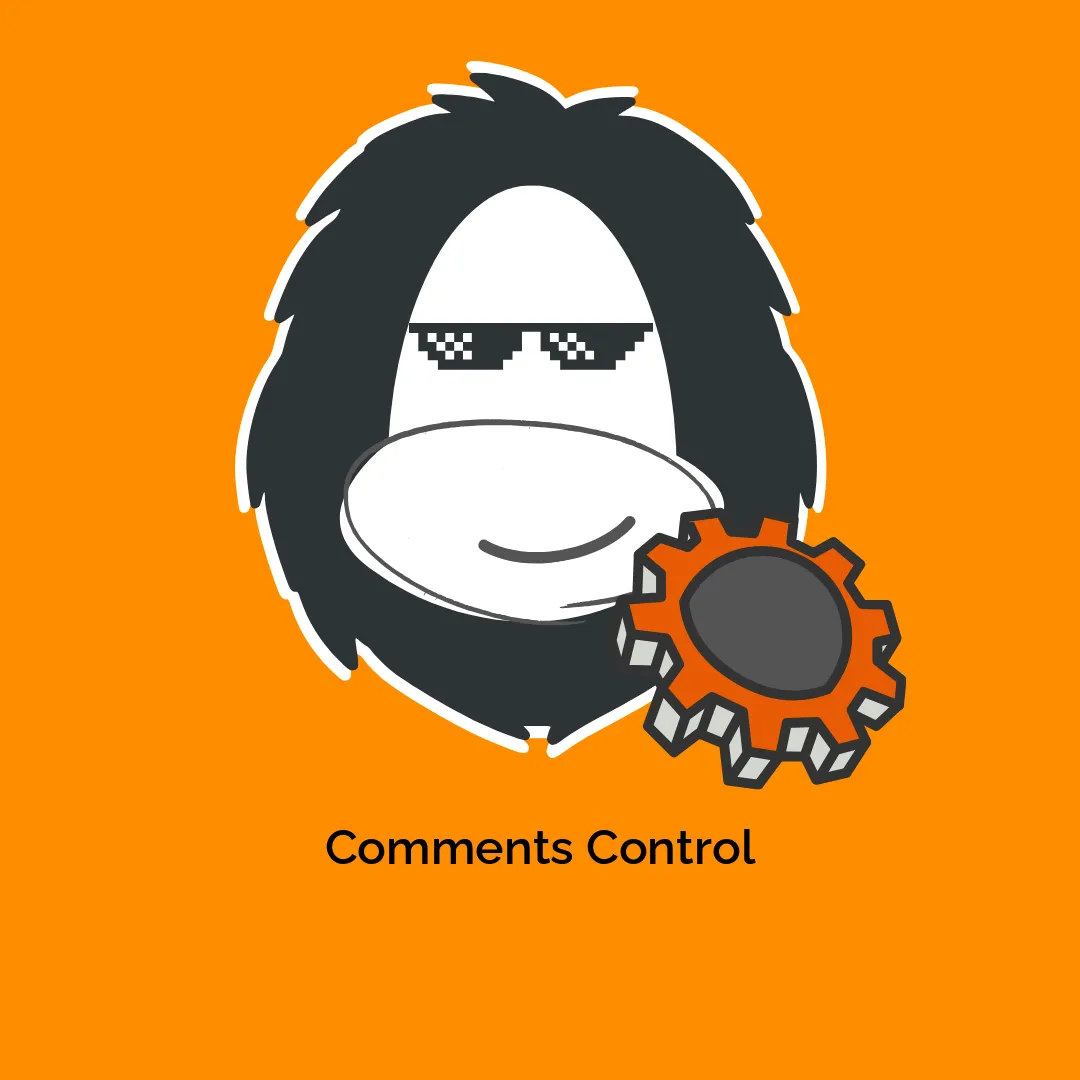




Valoraciones
No hay valoraciones aún.